آموزش تعویض باتری آیفون 11
این آموزش صرفا برای تعویض قطعه مربوطه میباشد.
مراحل را به ترتیب و با دقت دنبال کنید.
(این آموزش برای افراد متخصص توصیه میشود،اگر نیاز به تعمیر آیفون خود دارید،کافیست تا با مشاورین ما در مرکز تعمیرات تخصصی سخت افزار تماس بگیرید)
- میزان سختی : متوسط
- زمان مورد نیاز : 1-2 ساعت
- تعداد مراحل : ۴۴
قبل از شروع، باتری آیفون خود را زیر 25 درصد خالی کنید. یک باتری لیتیوم یون شارژ شده در صورت سوراخ شدن تصادفی می تواند آتش بگیرد و یا منفجر شود.
قبل از شروع جداسازی، آیفون خود را خاموش کنید.
دو پیچ پنتالوبی به طول 6.7 میلی متر در لبه پایینی آیفون را باز کنید.
باز کردن ال سی دی آیفون، چسب های ضد آب آن را به خطر می اندازد. قبل از اینکه این مرحله را پشت سر بگذارید، چسب های جایگزین را آماده کنید، یا اگر آیفون خود را بدون تعویض مهر و موم دوباره سرهم می کنید، مراقب باشید که در معرض مایع قرار نگیرید.
دو مرحله بعدی iSclack را نشان میدهد، ابزاری مفید که ما آن را برای افرادی که مرتب تعمیرات انجام میدهند توصیه میکنیم. اگر از iSclack استفاده نمی کنید، دو مرحله را برای یک روش جایگزین نادیده بگیرید.
اگر در مرکز iSclack وصل شده است، اکنون آن را بردارید—برای آیفون های بزرگتر مانند آیفون 11 به آن نیازی نیست.
مکنده ها را نزدیک لبه پایینی آیفون قرار دهید – یکی در جلو و دیگری در پشت.
هر دو ساکشن کاپ را محکم در جای خود فشار دهید.
اگر ال سی دی یا شیشه پشتی شما به شدت ترک خورده است، پوشاندن آن با یک لایه نوار بسته بندی شفاف ممکن است به چسبیدن کاپ های مکنده کمک کند. iSclack همچنین شامل دو تکه نوار برای این منظور است.
آیفون خود را محکم نگه دارید و دسته iSclack را ببندید تا کمی ال سی دی از قاب پشتی گوشی جدا شود.
سعی نکنید ال سی دی را به طور کامل جدا کنید. یک سوراخ کوچک در امتداد لبه پایین تمام چیزی است که شما نیاز دارید.
یک پیک باز را در شکاف زیر ال سی دی در لبه پایینی آیفون قرار دهید.
از دو مرحله بعدی بگذرید.
اگر از یک دسته مکش استفاده می کنید، آن را روی لبه پایینی گوشی قرار دهید، در حالی که از قسمت خمیده شیشه اجتناب کنید.
اگر ال سی دی شما به شدت ترک خورده است، پوشاندن آن با یک لایه نوار بسته بندی شفاف ممکن است به چسبندگی ساکشن کاپ کمک کند. همچنین می توانید به جای ساکشن کاپ از چسب بسیار چسبناک استفاده کنید. یا اگر همه چیز شکست خورد، می توانید مکنده را به صفحه شکسته چسب بزنید.
ساکشن کاپ را با فشار ثابت و محکم به سمت بالا بکشید تا فاصله کمی بین تاچ ال سی دی و قاب پشتی ایجاد شود.
یک پیک در شکاف قرار دهید.
چسب ضد آب که ال سی دی را در جای خود نگه می دارد بسیار قوی است. ایجاد این شکاف اولیه به مقدار قابل توجهی نیرو نیاز دارد. اگر برای باز کردن شکاف مشکل دارید، حرارت بیشتری اعمال کنید و صفحه را به آرامی بالا و پایین تکان دهید تا چسب ضعیف شود تا جایی که شکاف کافی برای وارد کردن ابزار ایجاد کنید.
به پایین کشیدن ال سی دی (به سمت درگاه لایتنینگ) در صورت لزوم ادامه دهید تا شکافی به اندازه کافی برای پیک ایجاد شود.
پیک را به گوشه بالا سمت چپ بلغزانید و چسب باقیمانده را که ال سی دی را محکم می کند برش دهید.
باز هم، پیک را بیش از چند میلیمتر – تقریباً عرض قاب ال سی دی – وارد نکنید، در غیر این صورت ممکن است به آرایه سنسور Face ID آسیب بزنید.
آیفون را با چرخاندن ال سی دی از سمت چپ به سمت بالا، مانند جلد پشت کتاب، باز کنید.
هنوز سعی نکنید ال سی دی را به طور کامل جدا کنید، زیرا چندین کابل نواری شکننده همچنان آن را به مادربرد آیفون متصل می کنند.
ال سی دی را در برابر چیزی محکم نگه دارید.
در طول نصب مجدد، ال سی دی را در موقعیت خود قرار دهید، گیره ها را در امتداد لبه بالایی تراز کنید، و قبل از اینکه بقیه آن را به پایین بکشید، لبه بالایی را به دقت فشار دهید. اگر به راحتی در جای خود قرار نمیگیرد، وضعیت گیره ها را در اطراف محیط ال سی دی بررسی کنید و مطمئن شوید که خم نشده اند.
از پیچ گوشتی Y000 برای جدا کردن سه پیچ 1.1 میلی متری که براکت اتصال باتری را محکم می کنند، استفاده کنید.
در طول این تعمیر، هر پیچ را ردیابی کنید و مطمئن شوید که دقیقاً همان جایی که آمده است برمی گردد.
در طول نصب مجدد، این نکته خوبی برای روشن کردن آیفون خود و آزمایش تمام عملکردها قبل از اینکه ال سی دی را در جای خود ببندید، است. حتما قبل از ادامه کار آیفون خود را به طور کامل خاموش کنید.
براکت را بردارید.


از یک اسپاگر یا ناخن تمیز برای باز کردن کانکتور باتری از سوکت آن روی مادربرد استفاده کنید.
سعی کنید به خمیر سیلیکونی مشکی اطراف این و سایر اتصالات برد آسیب نرسانید. این مهر و موم محافظت بیشتری در برابر نفوذ آب و گرد و غبار ایجاد می کند.
کانکتور را کمی دورتر از مادربرد خم کنید تا از تماس تصادفی آن با سوکت جلوگیری کنید.
اسپیکر را بردارید.
در صورت تمایل، برای کمک به محافظت در برابر نفوذ آب و گرد و غبار، واشر چسب اسپیکر را در هنگام نصب مجدد تعویض کنید:
باقی مانده چسب را با پنس جدا کنید.
ناحیه زیر را با کمی ایزوپروپیل الکل و یک پارچه بدون پرز یا فیلتر قهوه تمیز کنید تا واشر به درستی بچسبد.
یک واشر جدید روی اسپیکر نصب کنید و سپس اسپیکر را نصب کنید.
در مراحل زیر، هر زبانه را بکشید تا چسب زیر باتری به آرامی کشیده شود. چسب با کشش آزاد می شود.
اگر نوارها شکستند، نترسید! برای چند مرحله اضافی برای برداشتن نوارهای شکسته به خواندن ادامه دهید.
برای افزایش شانس موفقیت:
باتری را فشار ندهید آیفون را محکم در کناره های آن نگه دارید.
هنگام کشیدن، نوارها را صاف و بدون چروک نگه دارید.
خیلی آهسته بکشید و به نوار زمان بدهید تا کشیده و جدا شود. برای برداشتن هر نوار حدود 30 ثانیه کشش طول می کشد.
با زاویه کم بکشید تا نوار در لبه پایینی باتری گیر نکند.
اگر نواری از زیر باتری پاره شد و قابل بازیابی نیست، به سراغ نوارهای دیگر بروید و سپس مراحل اضافی زیر را ادامه دهید.
به آرامی یک زبانه چسب باتری را از باتری دور کنید و به سمت پایین آیفون بکشید.
به طور پیوسته بکشید، کشش ثابت را روی نوار نگه دارید تا زمانی که از بین باتری و قاب پشتی خارج شود.
این نوار تا چندین برابر طول اصلی خود کشیده می شود. به کشیدن ادامه دهید و در صورت لزوم نوار را در نزدیکی باتری بگیرید.
اگر زبانه های چسب باتری در طول فرآیند جدا کردن شکسته شد، از انگشتان یا پنس خود برای بازیابی طول باقی مانده چسب استفاده کنید و به کشیدن ادامه دهید.
اگر هر یک از نوارهای چسب زیر باتری شکسته و قابل بازیابی نیست، سعی کنید نوارهای دیگر را بردارید و سپس طبق دستورالعمل زیر عمل کنید.
نوارهای چسب بالایی را یکی یکی بیرون بکشید، با همان روشی که برای کشیدن نوارهای پایین استفاده کردید.
هنگام برداشتن نوار نهایی، مطمئن شوید که باتری را نگه دارید، در غیر این صورت ممکن است به طور غیرمنتظره ای از آیفون خارج شود.
اگر تمام نوارهای چسب را با موفقیت حذف کردید، مرحله بعدی را نادیده بگیرید.
اگر هر یک از نوارهای چسب زیر باتری پاره شد و بازیابی نشد، به مرحله بعدی زیر ادامه دهید.
اگر هر یک از نوارهای چسب پاره شد و باتری به قاب پشتی چسبیده بود، آن را با اضافه کردن چند قطره ایزوپروپیل الکل (90٪ یا بیشتر) در زیر باتری نزدیک نوار(های) چسبیده خارج کنید.
پس از حدود یک دقیقه، باتری را به آرامی بلند کنید.
باتری باید با حداقل نیرو آزاد شود. اگر نه، کمی ایزوپروپیل الکل بیشتری اضافه کنید و دوباره امتحان کنید. باتری را خم نکنید یا سوراخ نکنید.
اگر باتری شما گیر کرده است و یک حلال مایع مناسب در دسترس نیست، یک iOpener تهیه کنید یا از سشوار برای گرم کردن قاب پشتی به طور مستقیم پشت باتری استفاده کنید.
آیفون را تا زمانی گرم کنید که قاب پشتی آن برای لمس راحت کمی داغ شود، اما نه بیشتر.
آیفون را برگردانید و یک سیم محکم (مانند نخ دندان یا یک سیم نازک گیتار) را زیر باتری قرار دهید.
برای محافظت از انگشتان دستکش بپوشید یا هر انتهای نخ را دور یک ابزار بپیچید.
نخ را از یک طرف به سمت دیگر در یک حرکت اره بکشید تا چسب جدا شود. این ممکن است کمی طول بکشد زیرا چسب به کندی تغییر شکل می دهد، اما با صبر و حوصله آزاد می شود. باتری را تغییر شکل داده یا آسیب ندهید.
از لبه بالا یا پایین باتری شروع کنید و به سمت وسط بکشید. نخ را از یک سوم میانی باتری نکشید، در غیر این صورت ممکن است به کابل های نواری یا سیم پیچ شارژ بی سیم مستقیماً زیر آن آسیب برسانید.
اگر میخواهید از ابزارهای فشردگی برای بلند کردن باتری از آیفون استفاده کنید، بسیار احتیاط کنید یا ممکن است به کابلهای نواری یا سیم پیچ شارژ بیسیم مستقیماً زیر باتری آسیب بزنید.
باتری را بردارید.
قبل از نصب باتری جدید، موتور Taptic و بلندگو را دوباره نصب کنید. این کمک می کند که باتری در هنگام نصب به درستی تراز شود.
قبل از اینکه باتری جایگزین را بچسبانید، به طور موقت کانکتور باتری را به سوکت مادربرد وصل کنید. این تضمین می کند که باتری به درستی در قسمت شکاف خود قرار گرفته است.
باتری را بچسبانید، آن را جدا کنید و به نصب مجدد دستگاه خود ادامه دهید.
اگر باتری جدیدتان چسب از قبل نصب نشده است، برای تعویض نوارهای چسب به این راهنما مراجعه کنید.
پس از نصب مجدد یک راه اندازی مجدد نیرو انجام دهید. این می تواند از چندین مشکل جلوگیری کرده و عیب یابی را ساده کند.
مشاهده لیست قیمت باتری آیفون
درباره تست سلامت باتری آیفون بخوانید
منبع: iFixit





















































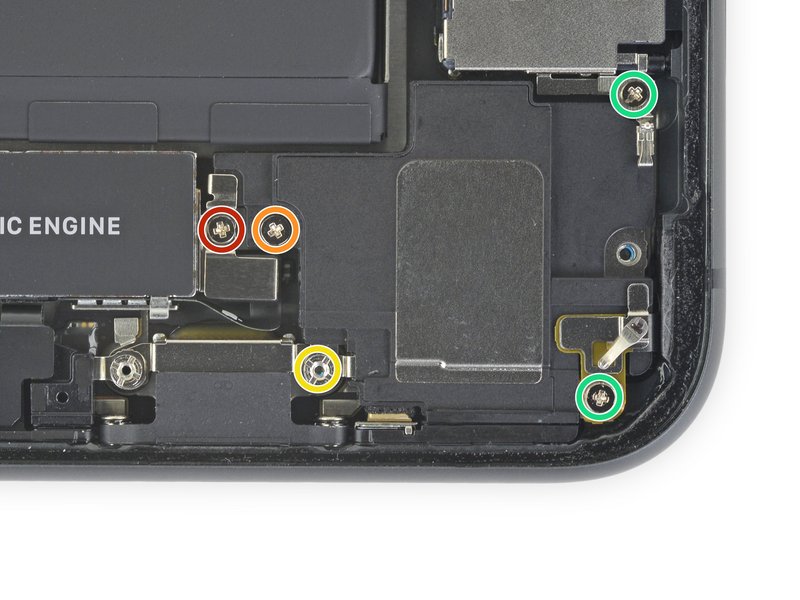




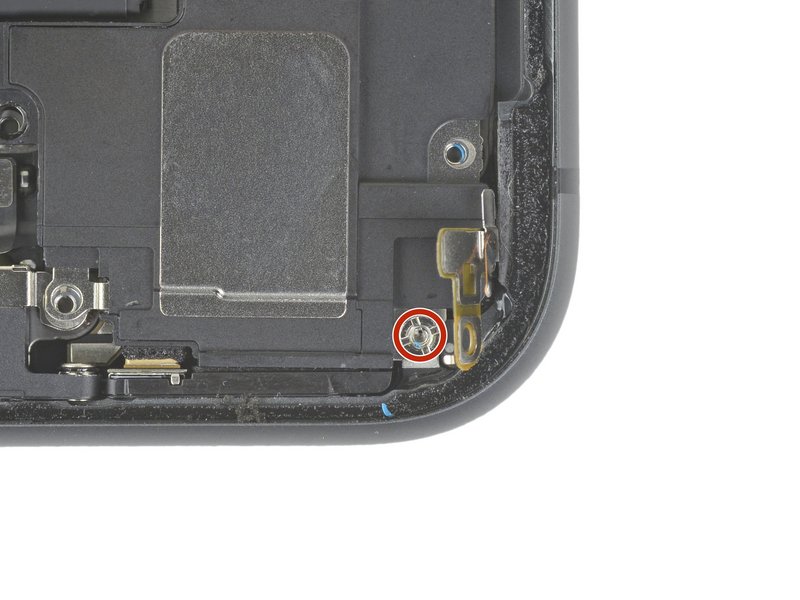












































ارسال پاسخ